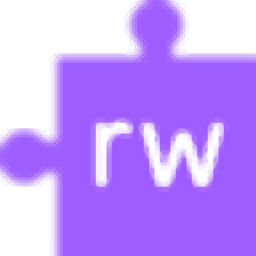
Read&Write(多功能编写与阅读器)
v12.0.66 免费版- 软件大小:670.85 MB
- 更新日期:2020-11-25 10:50
- 软件语言:英文
- 软件类别:出版印刷
- 软件授权:免费版
- 软件官网:待审核
- 适用平台:WinXP, Win7, Win8, Win10, WinAll
- 软件厂商:

软件介绍 人气软件 下载地址
Read&Write又名读写,它使每个用户都可以更加自信和独立地阅读,书写和表达自己;对于在学校或工作场所需要少量阅读和写作支持的任何人该程序都会大大增强他们的信心,其友好的识字功能可帮助英语学习者以及学习困难或需要阅读障碍者的人;从大声朗读的电子邮件或文档到文本预测,图片词典,摘要荧光笔和语法,拼写和易混淆的单词检查器,它使许多日常扫盲任务变得更加简单,快捷和准确;在Windows PC上享受读和写的好处,Macs,Google,iPad和Android平板电脑,一个简单的年度订阅使用户可以在任何设备上登录;因此,这对于在家,在学校或在旅途中工作的学生和员工来说非常有用;用户学校、学院或组织中的每个人都可以使用该程序的所有出色功能,例如文本转语音-或订阅不受限制地使用所有令人兴奋的高级功能;数以百万计的学校和高等教育中的学生依靠该应用程序来帮助阅读,写作作业和在线研究,它可以帮助具有其他语言或读写能力需求的员工(例如,患有ESL或阅读障碍的员工)在阅读和写作方面需要不加干扰的额外支持!
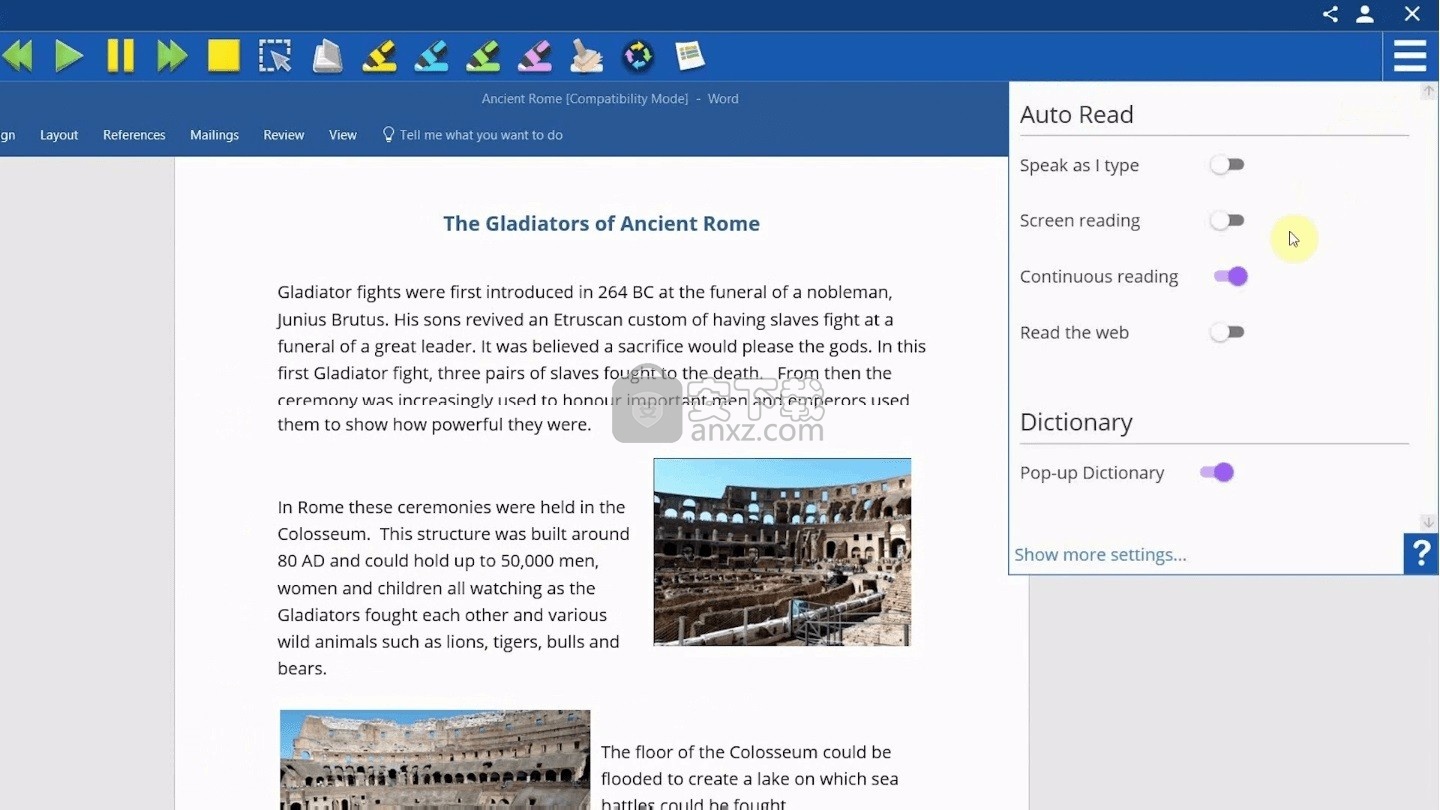
软件功能
读写强大的功能使您可以听到大声朗读的文本,单击即可查找字典或图片字典中的单词
通过单词预测进行书写,从网络中突出显示和收集信息
使用语法进行校对,拼写和易混淆的单词检查器以及更多!
通过全新设计,原始的台式机读写器产品现在可在所有平台上提供一致的体验。
现在,所有用户都可以更轻松地访问和发现更多内容。
您的30天免费试用版包括访问Microsoft Word,Office 365,Google Docs文件
和Web浏览器(Chrome,Edge,Internet Explorer)的所有功能。
借助我们最新的Windows版Read&Write,您可以在需要时更轻松地访问工具栏
通过全新设计,系统原始的Read&Write产品现在可在我们所有的Read&Write平台上提供一致的体验。
现在,所有用户都可以更轻松地访问和发现更多内容。
软件特色
扫盲支持所有用户
我们最畅销的桌面版Read&Write提供了针对网络以及常见文件类型和应用程序的读写支持工具,
包括:微软Word、Office 365、网络浏览器-Chrome,Edge,Internet Explorer、谷歌文档
Read&Write的强大功能使您可以听到大声朗读的文本
单击以查找字典或图片字典中的单词
通过单词预测进行书写,从网络中突出显示和收集信息
使用语法进行证明阅读,拼写和易混淆的单词检查器等等!
在教育领域
读写在课堂,评估和在家中为全世界的学生提供阅读,写作和研究方面的支持。
这款屡获殊荣的软件使阅读和写作困难的阅读困难和ELL学生真正充满信心。
在工作的地方
Read&Write为全球员工提供在工作场所或在家中进行阅读,写作和研究的支持。
读写还有助于促进平等和多样性,提高书面生产率和工作质量。
安装步骤
1、用户可以点击本网站提供的下载路径下载得到对应的程序安装包
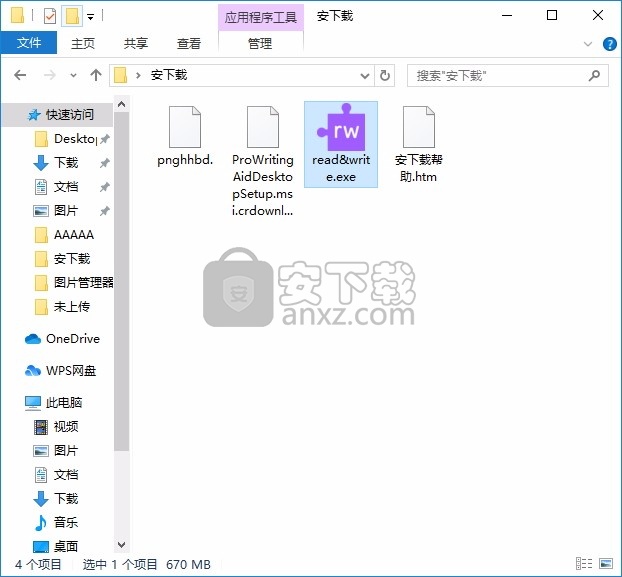
2、只需要使用解压功能将压缩包打开,双击主程序即可进行安装,弹出程序安装界面
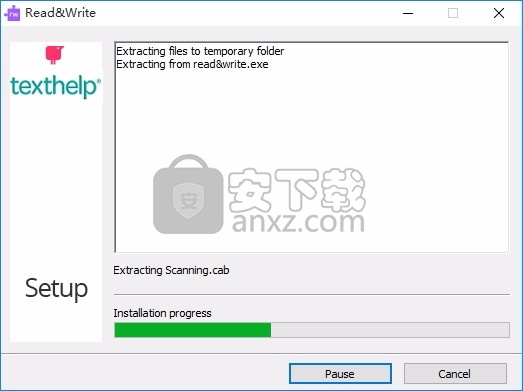
3、弹出以下界面,用户可以直接使用鼠标点击下一步按钮
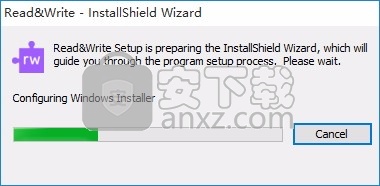
4、弹出应用程序安装进度条加载界面,只需要等待加载完成即可

5、根据提示点击安装,弹出程序安装完成界面,点击完成按钮即可
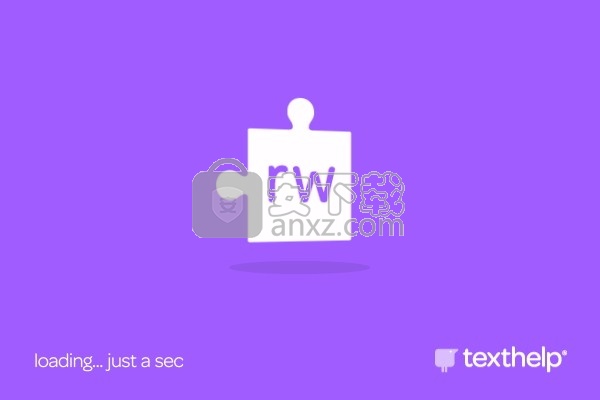
使用说明
Texthelp管理工具是允许客户管理其哪些用户获得对Texthelp产品的高级访问权限的工具。
如果您是购买我们产品之一的组许可证的客户,则此工具将允许您为最终用户的电子邮件授予许可证,以便他们可以登录并获得高级访问权限。
这仅许可电子邮件,不部署或安装任何产品。
Texthelp管理工具还有一个部分,您可以在其中许可个人电子邮件。
如果最终用户无法使用组织电子邮件登录,则可以在Texthelp管理工具的“带回家”部分下许可个人电子邮件。
如果您是购买了包括“带回家”在内的无限许可证的客户,那么您还将有权访问管理工具的这一部分。
如果不确定,请与您的销售代表联系。
如何使用Texthelp管理工具
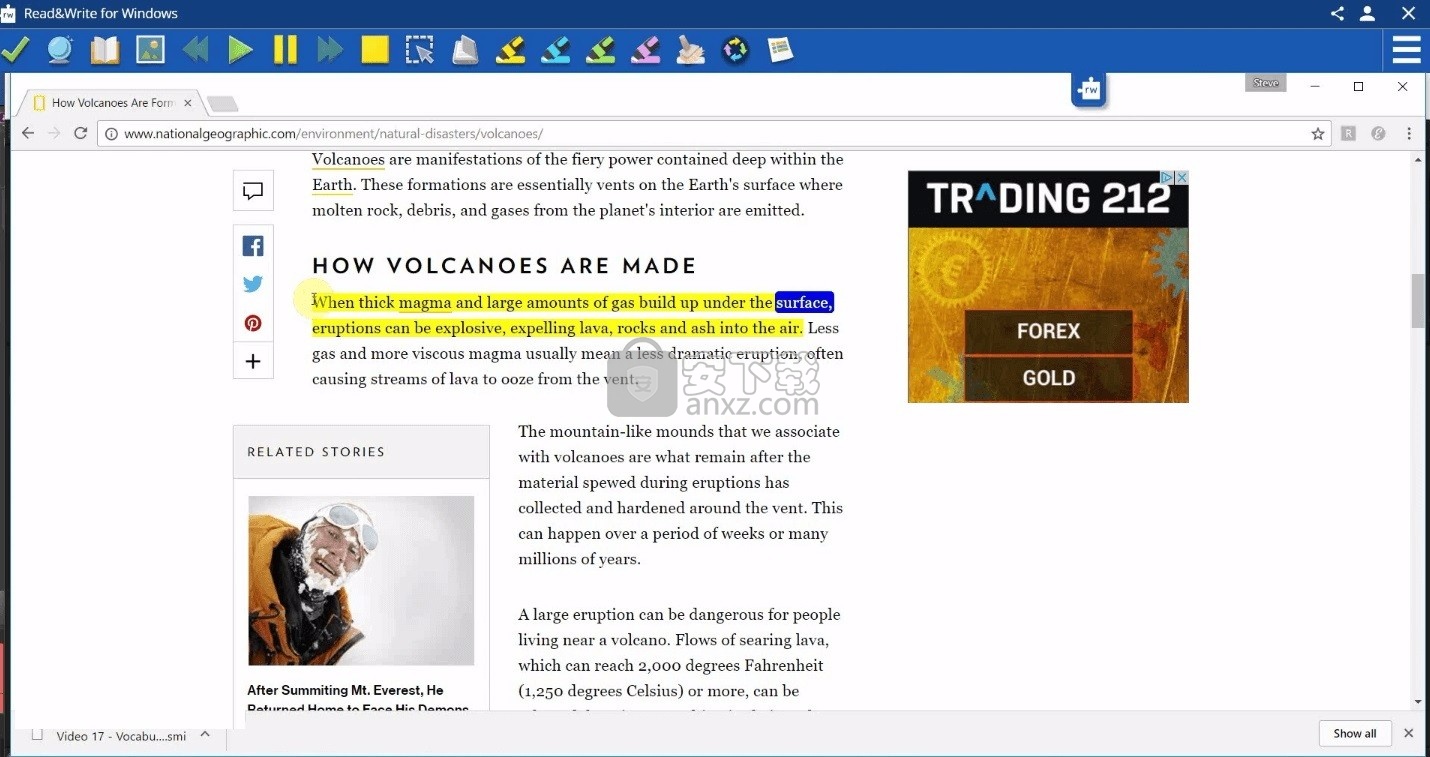
可以通过访问admintool.texthelp.com从Chrome,Edge和Safari浏览器访问Texthelp管理工具。
如果您阻止该站点的cookie,则不会出现登录窗口。
您将需要一个G Suite或Office 365帐户进行身份验证。
如果不确定是否拥有这些类型的帐户之一,则需要询问您的IT部门。
登录后,您将看到任何Texthelp产品的组许可,以及其他信息:
产品代码
链接到该许可证的产品代码
这将通过电子邮件发送给您组织的销售和技术联系人
名称、您的许可证名称
产品、什么产品与该许可证链接、读写、Snapverter插件、平等、WriQ
允许-团体许可证中的座位数
已注册-已获得许可的用户数
过期-许可证过期时
使用文件
该小组的管理方式
如果显示“ N / A”,则表示尚未使用任何文件
使用“管理”按钮可以上传新用户
如果您使用G Suite帐户登录
您可以通过三种方式将用户上传到Texthelp管理工具中并为其授予许可:
与Google管理控制台同步(注意:这需要G Suite中的超级管理员角色)
在主页上,单击“管理”
在弹出窗口中选择“ Google控制台”
权限窗口将弹出,您需要选择“允许”
如果您不是超级管理员,则会收到错误消息
您所有的Google网上论坛都将显示在左侧
检查您要许可的所有Google网上论坛
选择一个组后,您将看到该组中的电子邮件列表
如果您没有看到应该显示的电子邮件,请单击刷新
如果仍然没有出现该电子邮件,请登录到您的Google管理控制台,并确保它们实际上是该组的一部分
选择继续以进入确认页面
如果您输入的电子邮件错误或添加的电子邮件不属于您的域,则您将收到一条错误消息,并可以查看详细信息并查看为什么无效
如果您超过组数量,您将收到一条错误消息
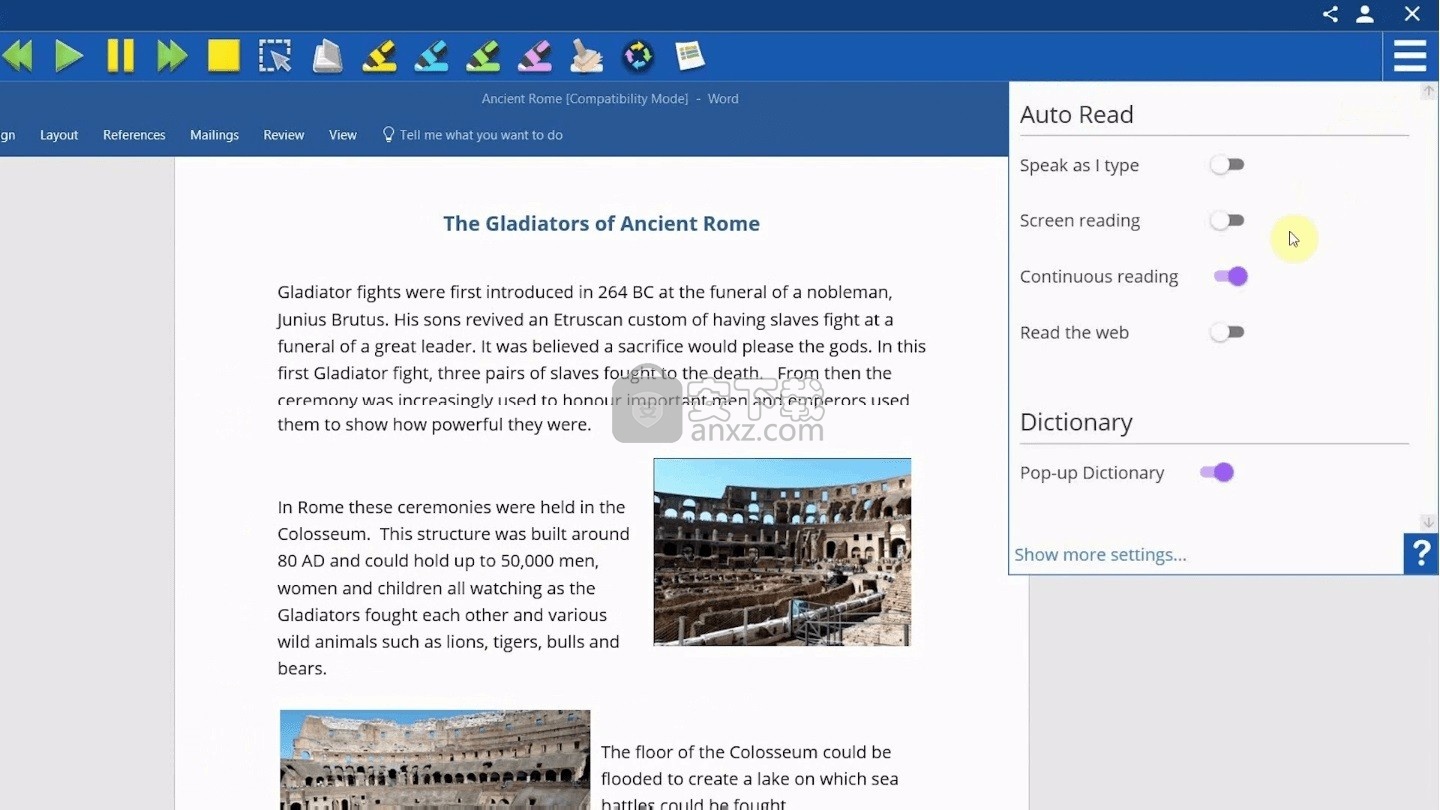
文件获得OKAY后,您可以选择继续,然后选择同步
如果您在同步完成之前离开该页面,它将不会许可所有用户
大群人需要花费更长的时间进行同步,因此请保持打开状态,直到您看到确认页面
您将确认同步已正确完成
与Google表格同步
仅使用列A中列出的用户电子邮件创建Google表格。您不能使用多个表格。
在主页上,单击“管理”
在弹出的窗口中选择“ Google表格”
权限窗口将弹出,您需要选择“允许”
将会弹出一个文件选择器窗口,显示您云端硬盘中的所有Google表格。选择包含您要许可的电子邮件的工作表。
如果所有电子邮件都与您的域匹配,则可以单击继续以同步用户。
如果您输入的电子邮件错误或添加的电子邮件不属于您的域,则会收到一条错误消息
在主页上,单击“管理”
在弹出的窗口中选择“ CSV”
将会弹出一个窗口,您需要导航到创建的CSV文件。
如果所有电子邮件都与您的域匹配,则可以单击继续以同步用户。
如果您输入的电子邮件错误或添加的电子邮件不属于您的域,则会收到一条错误消息
如果您超过组数量,您将收到一条错误消息
文件获得OKAY后,您可以选择继续,然后选择同步
您将确认同步已正确完成
如果您使用Office 365帐户登录
您可以通过两种方式将用户上传到Texthelp管理工具中并为其授予许可
与Excel工作表同步
仅使用列A中列出的用户电子邮件创建Excel工作表。您不能使用多个工作表。
在主页上,单击“管理”
在弹出的窗口中选择“ Excel Sheet”
将弹出一个文件选择器窗口,向您显示OneDrive中的所有Excel工作表。
选择包含您要许可的电子邮件的工作表。您也可以从计算机上载文件。
如果所有电子邮件都与您的域匹配,则可以单击继续以同步用户。
如果您输入的电子邮件错误或添加的电子邮件不属于您的域,则会收到一条错误消息
如果您超过组数量,您将收到一条错误消息
文件获得OKAY后,您可以选择继续,然后选择同步
您将确认同步已正确完成
在主页上,单击“管理”
在弹出的窗口中选择“ CSV”
将会弹出一个窗口,您需要导航到创建的CSV文件。
如果所有电子邮件都与您的域匹配,则可以单击继续以同步用户。
如果您输入的电子邮件错误或添加的电子邮件不属于您的域,则会收到一条错误消息
如果您超过组数量,您将收到一条错误消息
文件获得OKAY后,您可以选择继续,然后选择同步
您将确认同步已正确完成
切换文件源
如果您想为用户列表选择其他来源,请根据所使用的文件类型执行以下步骤。
对于与Google管理控制台同步的用户
在主屏幕中单击“管理”
点击“继续”
点击“更改来源”
选择新的来源
对于与Google表格同步的用户
在主屏幕中单击“管理”
选择“更改来源”
选择新的来源
对于使用CSV同步的用户
在主屏幕中单击“管理”
选择新的来源
授权其他用户访问管理工具
您可以授权组织中的其他管理员,教师等访问Texthelp管理工具并管理用户。您需要被设置为我们的技术或销售联系人以获取您的许可证。
点击页面右上角的“添加联系人”。如果看不到“添加联系人”,请发送电子邮件至support@texthelp.com
选择您希望新人管理的产品代码
输入他们将用来登录管理工具的电子邮件。*正确输入电子邮件很重要,任何错字都不允许用户登录*
输入名字和姓氏
使用管理工具的“带回家”部分为用户授予许可
如果您的组织不使用G Suite或Office 365,或者学生更喜欢使用带有个人电子邮件地址的“读写”,则Texthelp Admin Tool中的“带回家”选项卡用于为个人电子邮件授予许可。有两种使用“带回家”选项卡的方法。
上载个人电子邮件
使用Gmail登录到Texthelp管理工具时
与Google表格同步
仅使用列A中列出的用户电子邮件创建Google表格。您不能使用多个表格。
在主页上,单击“管理”
在弹出的窗口中选择“ Google表格”
权限窗口将弹出,您需要选择“允许”
将会弹出一个文件选择器窗口,显示您云端硬盘中的所有Google表格。选择包含您要许可的电子邮件的工作表。
如果您超过组数量,您将收到一条错误消息
文件获得OKAY后,您可以选择继续,然后选择同步
您将确认同步已正确完成
上载CSV
仅使用A列中列出的用户电子邮件创建CSV文件。您不能使用多个工作表。(确保您记得保存它的位置)
在主页上,单击“管理”
在弹出的窗口中选择“ CSV”
将会弹出一个窗口,您需要导航到创建的CSV文件。
如果您超过组数量,您将收到一条错误消息
文件获得OKAY后,您可以选择继续,然后选择同步
您将确认同步已正确完成
使用Microsoft电子邮件登录到Texthelp管理工具时
与Excel工作表同步
仅使用列A中列出的用户电子邮件创建Excel工作表。您不能使用多个工作表。
在主页上,单击“管理”
在弹出的窗口中选择“ Excel Sheet”
将弹出一个文件选择器窗口,向您显示OneDrive中的所有Excel工作表。选择包含您要许可的电子邮件的工作表。您也可以从计算机上载文件。
如果您超过组数量,您将收到一条错误消息
文件获得OKAY后,您可以选择继续,然后选择同步
您将确认同步已正确完成
上载CSV
仅使用A列中列出的用户电子邮件创建CSV文件。您不能使用多个工作表。(确保您记得保存它的位置)
在主页上,单击“管理”
在弹出的窗口中选择“ CSV”
将会弹出一个窗口,您需要导航到创建的CSV文件。
如果您超过组数量,您将收到一条错误消息
文件获得OKAY后,您可以选择继续,然后选择同步
您将确认同步已正确完成
使用带回家代码
借助带回家代码,最终用户可以在没有电子邮件地址或无法通过建议的电子邮件提供商之一登录的情况下登录读写
目前,此功能仅适用于登录Windows的读写功能
请勿将此代码分发到您的组织外部*
登录到管理工具后,点击带回家标签。
在“代码”下,您可以单击“显示”以显示“带回家代码”。
此代码可用于登录Windows的读写
在“读写”的登录窗口中,单击“显示更多”。
单击使用带回家代码
输入在管理工具中显示的代码
常见问题
当我使用Workplace电子邮件登录时,为什么显示“看起来我们无法验证您的电子邮件地址”?
如果您在工作场所使用“读写”,则可能需要在防火墙上将“读写”使用的URL列入白名单。在Windows的Read&Write使用的URL中可以找到Read&Write使用的 URL 。
如果网址已被列入白名单,但仍无法激活,请运行 “读写许可证检查器”。(这是一个压缩文件,因此您需要在PC上下载并解压缩才能运行。)它将测试URL是否已被列入白名单,并且还提供了另一种激活方式。
在哪里可以找到我的产品代码?
当您购买Read&Write时,我们会向您发送一封电子邮件,以确认您的Read&Write产品代码-例如A12AAAAB。请妥善保管此代码,以备日后使用。
我如何知道我的网络设置是否允许我登录“读写”?
要检查Read&Write是否可以连接到我们的服务器以完成激活,请 在将安装Read&Write的计算机上下载并运行 Read&Write Licnse Checker。
为什么即使我已登录也说这是试用版?
确保已使用产品代码激活了读写功能。要激活读写功能,
1单击 “读写”工具栏上的“ 信息”按钮,然后转到“ 关于读写” 。
2输入您的 读写产品代码,然后单击 激活。
为什么我无处可在“关于”框中输入产品代码?
如果您以前使用相同的电子邮件地址登录“读写”,则“读写”将记住您的产品代码,而不会要求您再次输入。
如果您使用的是“组”或“无限”许可证,并且已使用“多用户设置工具”安装了“读写”,则“产品代码”已添加到“读写”中。
为什么“读写”工具栏上的大多数按钮都是灰色的?
确保已使用产品代码激活了读写功能。要激活读写功能,
1单击 “读写”工具栏上的“ 信息”按钮,然后转到“ 关于读写” 。
2输入您的 读写产品代码,然后单击 激活。
如果您使用的是“组”或“无限”许可证,请确保计算机已连接到已链接到“读写”许可证的域。您可以在购买“读写”时发送给您的电子邮件中找到与您的“读写”副本关联的域。
如果工作场所不允许我们使用Google或Microsoft,我该如何登录?
如果您在工作场所中使用“工作访问权限”或“单用户读写”许可,则可以使用“我的职场”电子邮件选项登录“读写”。要使用此选项登录:-
单击“读写”工具栏顶部 的 图标 。
单击 我的工作场所电子邮件
输入您的工作场所电子邮件地址和读写产品代码,然后单击 继续。
请确保记下您使用过的电子邮件地址,因为以后无法更改此电子邮件地址。
登录成功后,您会看到以下消息。Read&Write现在可以使用了。
输入产品代码时为什么会收到消息?
输入产品时,可能会显示以下消息之一。查看消息下方有关如何激活读写的信息。
糟糕,该产品代码出了点问题
仔细检查您的产品代码是否正确输入。您的产品代码长度为8个字符。
较早版本的Read&Write的序列号不能用于激活Read&Write版本12。
此产品代码已链接到其他电子邮件地址
退出“读写”,然后使用您首次登录“读写”时使用的电子邮件地址登录。
如果您不确定此电子邮件地址是什么,请将您的产品代码和问题描述发送给我们。
使用的域不是此许可证的注册域之一
包含您的产品代码的电子邮件还会显示已链接到您的读写产品代码的域。检查计算机是否已连接到该域。
如果电子邮件中的域不正确,或者您不确定域是什么,请从C:\ Program Files(x86)\ Texthelp \ Read and Write 12 \ Support运行“查找我的Domain.exe”。
向我们发送“查找我的域”窗口中显示的信息的屏幕截图,我们可以将其添加到您的产品代码中。
如果我尝试了其他所有操作后仍然无法登录,该如何访问“读写”?
如果按照本文中的其他步骤操作后仍然无法登录“读写”,我们可以手动激活“读写”。
单用户许可证
如果您使用单个用户许可证进行读写,请手动激活:
下载 离线激活工具。
确保 以管理员身份登录 并在要激活“读写”的计算机上运行THInfo.exe。
勾选选项 允许收集此信息 ,然后单击 保存。
保存 文件,然后 将此文件 和 您的产品代码 通过电子邮件发送给我们。收到此文件后,我们将能够创建您的读写激活文件并将其发送给您。
网站许可证
如果您使用“组”或“无限”许可证进行读写,请通过电子邮件将您的 产品代码,域 和 问题描述 发送给我们。收到此信息后,我们将能够创建您的读写激活文件并将其发送给您。
人气软件
-
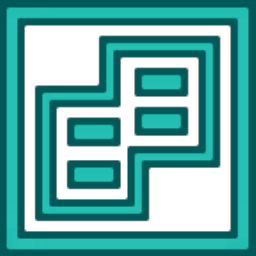
条码打印软件(uccsoft smartvizor) 31.5 MB
/简体中文 -

爱普生L805打印机清零软件 0.95 MB
/简体中文 -

专业名片、卡片、胸牌制作系统(CardMaker) V5.2 纯净版 8.85 MB
/简体中文 -

QuarkXPress 2020 959.0 MB
/简体中文 -

方正飞腾排版fit4.1 绿色版 116.00 MB
/简体中文 -

Adobe Indesign CC 2018 13.1.0 中文特别版 252.00 MB
/简体中文 -

Affinity Publisher(专业桌面出版软件) 299.0 MB
/简体中文 -

美萍图书馆管理系统2020 16.5 MB
/简体中文 -

BusinessCards MX(名片设计制作) 88.4 MB
/简体中文 -

Adobe PageMaker 121.00 MB
/简体中文


 adobe robohelp v2020.3.0 64位
adobe robohelp v2020.3.0 64位  QuarkCopyDesk 2020(出版印刷图文编辑软件) v16.0.1
QuarkCopyDesk 2020(出版印刷图文编辑软件) v16.0.1  QuarkCopyDesk 2020补丁 附带安装教程
QuarkCopyDesk 2020补丁 附带安装教程 






